Как перевернуть видео: пошаговая инструкция
Очень многие интересуются, как перевернуть видео. Казалось бы, какая ерунда! Но подобные знания могут понадобиться в любой момент. Безусловно, для этого существует специальный софт, который позволяет с лёгкостью выполнять любые действия с видеофайлами. Но для начала нужно разобраться, как работать с такими программами.

Вступление
Прежде чем начинать обработку видео, необходимо его скинуть на компьютер или ноутбук. Сделать это можно посредством флешки. Сама по себе необходимость переворота видеофайла случается не так часто, однако если вы снимали на мобильный телефон, который находился в перевёрнутом состоянии, то на компьютере видео будет отображаться некорректно. Иногда верх ногами, а иногда повёрнутым на 90 градусов. Это же касается и видеорегистраторов: порой просмотр отснятого просто невозможен. Программу нужно выбирать с учетом расширения файла, так как далеко не всякий софт может работать с одним и тем же видео. В принципе, причин может быть достаточно много, постараемся рассмотреть каждую из них. После прочтения данной статьи вы поймете, как перевернуть видео, и сможете сделать это самостоятельно, без сторонней помощи.
Почему возникает такая проблема
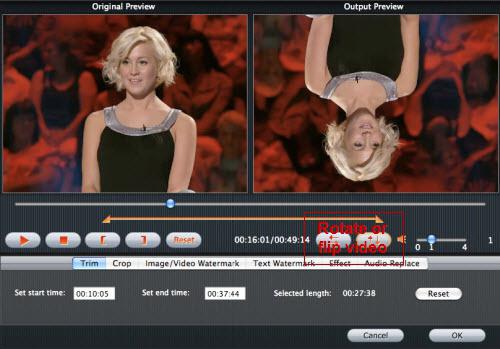
Чем перевернуть видео?
Тут есть масса вариантов. Начиная от штатных программ вашей операционной системы, которые устанавливаются вместе с Windows в 90% случаев, и заканчивая бесплатным софтом. Давайте рассмотрим несколько утилит, позволяющих без особых затрат времени и сил добиться положительного результата.
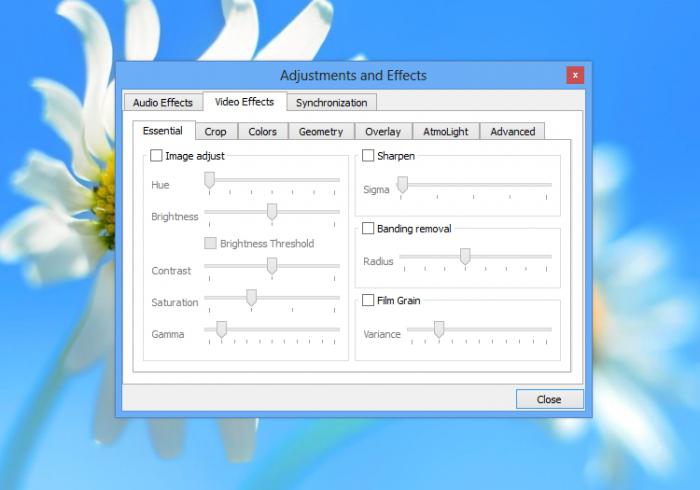
VLC-плеер - очень полезная программа. Чтобы перевернуть видео с её помощью, не нужно долго ломать голову. Она устанавливается с русским интерфейсом, поэтому там всё предельно понятно. Прежде всего, необходимо добавить файл, с которым мы будем работать. Затем переходим во вкладку инструменты. Там вы увидите строку «Инструменты и фильтры», она-то нам и нужна. Это же окно можно вызвать комбинацией горячих клавиш Ctrl + E, что, в принципе, очень удобно и быстро. После того как вы перейдёте дальше, вам нужно будет вызвать меню «Видеоэффекты». Жмём на строку «Геометрия», ищем пункт «Поворот». Если ваше видео перевёрнуто на 180 градусов, то выбираем соответствующее значение и т. д. Вот, в принципе, и всё по VLC-плееру.
Еще несколько полезных программ
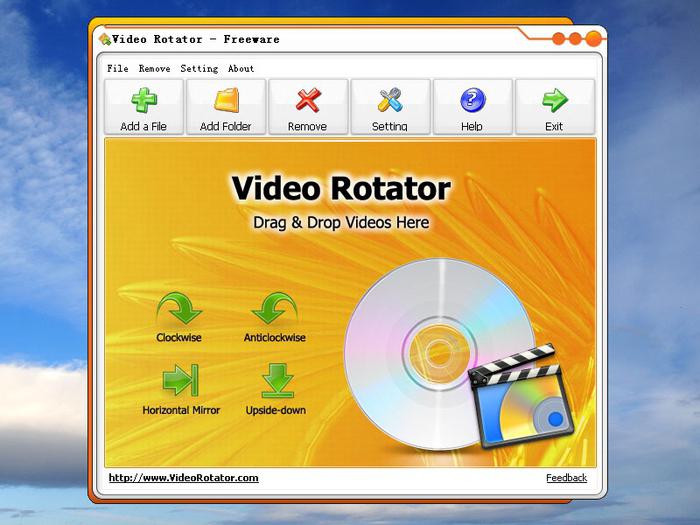
Хорошим софтом для работы с мультимедиа можно считать VirtualDub. Набор функций программы настолько большой, что вы можете заодно обработать файл, перекодировать его и сделать многое другое. Также можно воспользоваться штатными программами, например WMM (Windows Movie Maker). Будьте внимательны, когда устанавливаете такие утилиты, желательно использовать только официальный сайт, а если версия платная, то скачайте другой софт, благо подобных программ хватает. Также неплохим решением может стать Free Video Flip and Rotate. Достаточно лишь выбрать необходимый файл и указать, на сколько градусов вы бы хотели перевернуть видео.
Как перевернуть видео в «ВКонтакте»?
Данным вопросом чаще всего задаются пользователи именно этой социальной сети. Дело в том, что там есть возможность просматривать видео. Более того, большинство роликов загружают сами пользователи, а снимают его то в вертикальном режиме на телефоне, то еще как-то. Всё это способствует тому, что вы запускаете проигрыватель и понимаете, что нужно сначала перевернуть изображение, а только уже смотреть. Но тут всё крайне просто, поэтому затруднений у вас возникнуть не должно. После того как вы начали просмотр видеоролика, посмотрите в правый нижний угол проигрывателя. Там имеется значок, если на него навести, то вы увидите надпись «Перевернуть». Вам предлагается несколько положений. После нажатия вы увидите изменения, если этого достаточно - продолжаете просмотр. Если нет, жмёте повторно. Тут же вы можете и изменять качество, как в лучшую, так и в худшую сторону.
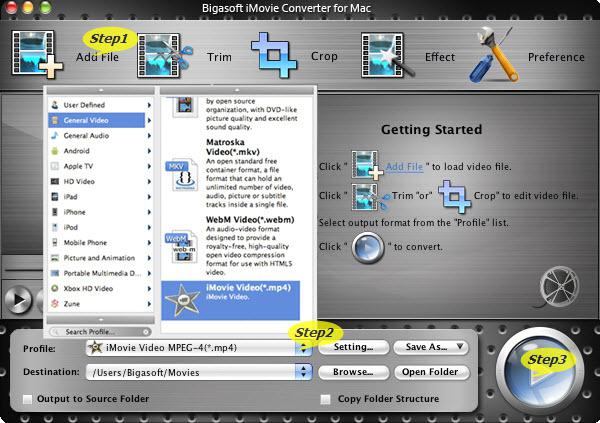
Учимся пользоваться программой VirtualDub
Как уже было отмечено выше, это бесплатный софт, который позволяет работать с видео. Несмотря на то что интерфейс на английском языке, трудностей возникнуть не должно, так как всё выполняется буквально в несколько кликов. Как всегда, нужно добавить сначала видео. После этого выбираем вкладку «Video». Там вы увидите несколько строк, нам нужна под названием «Filtres». Также можно воспользоваться горячими клавишами: в главном меню программы нажимаете Ctrl+F. Вы увидите окно, в котором нужно выбрать «Добавить», то есть «Add». После этого кликаем на «rotate», а затем «ок». Вот и всё, остаётся выбрать угол поворота (90, 180 или 270 градусов). Сохраняете результат и наслаждаетесь просмотром.
Несколько полезных рекомендаций
Как уже было отмечено выше, не рекомендуется снимать видео в вертикальном положении устройства, в частности мобильного телефона. Также желательно запомнить, что лучше повернуть файл один раз по часовой стрелке на 90о, нежели 2-3 раза против часовой, на это же количество градусов. Так вы добьётесь лучшего результата, ведь снижение качества будет не таким заметным. Если вы собираетесь заниматься профессиональной обработкой, то начинайте с наиболее простых программ, содержащих минимальное количество функций, а затем уже переходите к более сложным. Таким образом, вы сможете освоить и запомнить максимум полезной информации. Вы наверняка уже успели понять, что способов того, как перевернуть видео, очень и очень много. Тем не менее, настоятельно рекомендуется пользоваться программами, указанными в данной статье. Их можно скачать с официального сайта, что гарантирует отсутствие вирусов. Такой софт работает стабильно и без сбоев, а также имеет большой функционал.
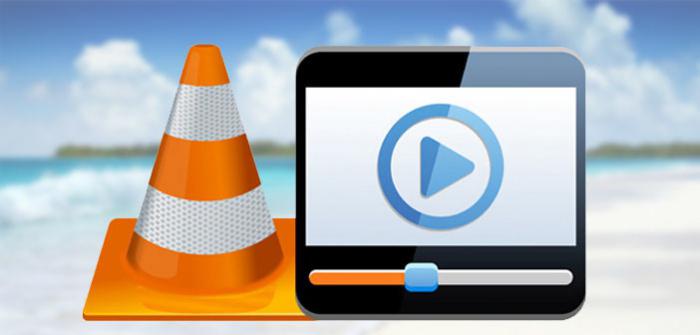
Заключение
В некоторых случаях имеется возможность поворота непосредственно на мобильном телефоне, но это касается современных устройств последних поколений. И то, это доступно только тогда, когда устанавливаются специальные приложения. Тем не менее, вы можете воспользоваться данной функцией и избавить себя от головной боли в дальнейшем. Многое зависит и от вашей операционной системы. Например, Win XP в стандартной сборке включает в себя софт, который позволяет сделать с видео всё, что нам нужно. Если же вы пользуетесь Windows 7, то придётся скачать программу из Интернета. Хорошим решением будет Movie Maker, особенно это касается не очень мощных компьютеров и ноутбуков, когда каждые 100 мегабайт оперативной памяти имеют большое значение. Вот, пожалуй, и всё, что можно сказать по данной теме.
Похожие статьи
- А вы знаете, как повернуть видео на 90 градусов?
- О том, как перевернуть экран на ноутбуке
- Как надевать линзы первый раз? Как снимать и надевать линзы
- О том, как повернуть экран на ноутбуке
- Самодельный кондиционер: реально ли сделать?
- Как создается высокая грядка своими руками
- Чирий или фурункул. Лечение в домашних условиях
